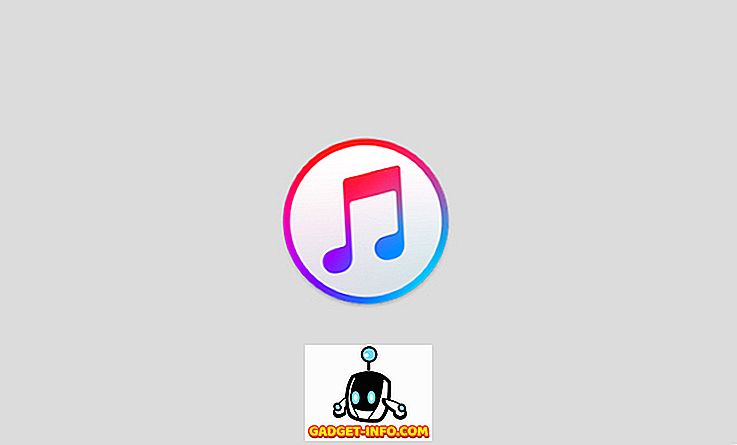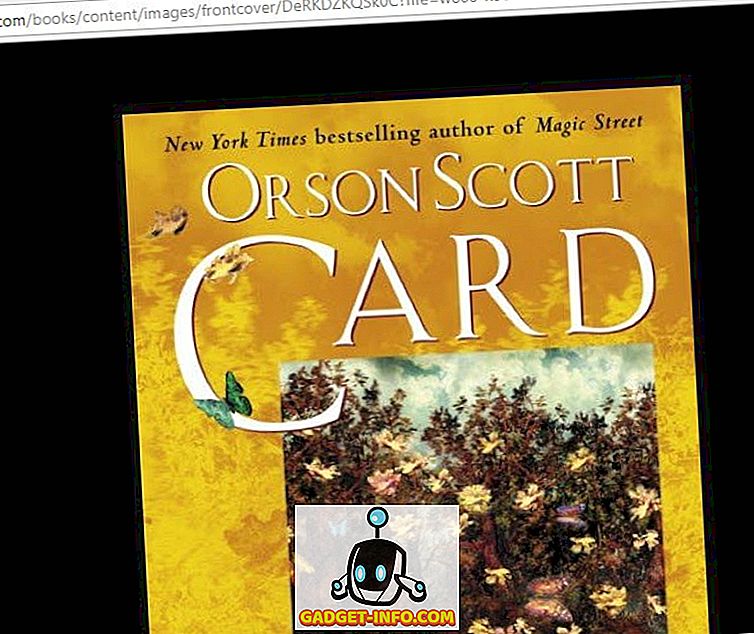Android ได้รับการพัฒนาด้วยการอัพเดทใหม่ทุกครั้งและไม่ต้องสงสัยเลยว่ามันได้กลายเป็นระบบปฏิบัติการที่มีความสมบูรณ์และมีคุณสมบัติครบถ้วน อย่างไรก็ตามคุณสมบัติที่หลากหลายของ Android แพ็คทำให้เกิดการแลกเปลี่ยนของตัวเอง Android เป็นที่รู้จักกันดีว่าเป็นระบบปฏิบัติการที่เป็นมิตรกับทรัพยากรและด้วยการทำซ้ำใหม่ ๆ ทุกครั้งระบบปฏิบัติการต้องการ RAM มากขึ้นเพื่อให้ทำงานได้อย่างราบรื่น ในความเป็นจริงแล้วสมาร์ทโฟน Android รุ่นเรือธงใหม่นั้นใช้พลังงานจาก RAM ขนาด 4 กิ๊กและสามารถพูดถึงปริมาณการเพิ่มประสิทธิภาพหน่วยความจำของ Android
ดังนั้นหากคุณมีสมาร์ทโฟน Android รุ่นเก่าที่มี RAM พอประมาณและคุณรู้สึกว่ามันทำงานได้ไม่ดีเท่าที่เคยเป็นมาคุณอาจต้องเพิ่มประสิทธิภาพ RAM ของอุปกรณ์ เราพร้อมที่จะช่วยเหลือคุณอย่างแน่นอน นี่คือวิธีที่ดีที่สุดในการล้าง RAM บน Android:
1. ตรวจสอบการใช้หน่วยความจำและฆ่าแอป
ประการแรกมันสำคัญมากที่จะต้องรู้แอปปลอมแปลงที่ใช้หน่วยความจำมากที่สุดในอุปกรณ์ Android ของคุณ โชคดีที่ Android ช่วยให้คุณสามารถตรวจสอบการใช้หน่วยความจำได้ ในการตรวจสอบหน่วยความจำให้ไปที่การ ตั้งค่า Android-> หน่วยความจำ ซึ่งคุณจะเห็นการใช้งานหน่วยความจำเฉลี่ย จากนั้นคุณสามารถเลือกที่จะตรวจสอบการใช้หน่วยความจำเฉลี่ยจากไม่กี่ชั่วโมงที่ผ่านมาหรือแม้กระทั่งจากวัน

ในการตรวจสอบหน่วยความจำที่ใช้โดยแอพให้แตะที่ " หน่วยความจำที่ใช้โดยแอพ " ซึ่งคุณจะเห็นการใช้หน่วยความจำเฉลี่ยโดยระบบ Android รวมถึงแอพต่างๆ คุณสามารถแตะปุ่มสามจุดที่มุมบนขวาแล้วแตะ“ เรียงลำดับตามสูงสุด ใช้ “ เพื่อดูแอพที่ใช้ RAM เป็นจำนวนมากที่สุด หากต้องการดูรายละเอียดเพิ่มเติมเกี่ยวกับการใช้ RAM ของแอปเพียงแตะชื่อแอพ หากต้องการฆ่าแอปที่ คุณคิดว่าอาจใช้ RAM มากเกินไปให้กดปุ่มสามจุดแล้วกด“ บังคับหยุด ”
2. ปิดการใช้งานแอพและลบ Bloatware
แม้ว่าการฆ่าแอพจะเพิ่ม RAM แต่ก็ไม่จำเป็นต้องทำนานนักเนื่องจากแอพมีแนวโน้มที่จะรีสตาร์ทตัวเองในพื้นหลัง ดังนั้นหากมีแอพระบบที่ไม่สามารถติดตั้งได้บางตัวที่กิน RAM ของอุปกรณ์คุณก็สามารถปิดการใช้งานได้ เมื่อคุณปิดใช้งานแอปพวกเขาจะไม่ทำงานในพื้นหลังเว้นแต่คุณจะเปิดใช้งานแอปเหล่านั้นอีกครั้ง ยิ่งกว่านั้นแอพเหล่านั้นจะไม่ปรากฏในรายการแอพ

หากต้องการปิดใช้งานแอประบบให้ไปที่การ ตั้งค่า> แอพ แล้วเลือกแอพที่คุณต้องการปิดใช้งาน ในหน้าข้อมูลแอปให้กดปุ่ม“ ปิดใช้งาน ” แล้วแตะตัวเลือก“ ปิดใช้งานแอป ” ในหน้าจอพร้อมรับคำ โปรดทราบว่าการปิดใช้งานแอประบบบางอย่างอาจส่งผลให้ประสิทธิภาพไม่สอดคล้องกันดังนั้นเราขอแนะนำให้คุณตรวจสอบโพสต์โดยละเอียดเกี่ยวกับวิธีลบ bloatware จาก Android
3. ปิดใช้งานภาพเคลื่อนไหวและการเปลี่ยน
ภาพเคลื่อนไหวและช่วงการเปลี่ยนภาพที่แตกต่างกันบน Android ทำให้ระบบปฏิบัติการดูทันสมัยและทันสมัยขึ้นอย่างแน่นอน แต่มันยังทำให้เครียดเกี่ยวกับ RAM และ CPU ของอุปกรณ์ ข่าวดีก็คือคุณสามารถปิดใช้งานภาพเคลื่อนไหวและการเปลี่ยนภาพเหล่านี้ได้อย่างง่ายดาย
ก่อนอื่นคุณจะต้องปลดล็อค“ ตัวเลือกของนักพัฒนา ” เพื่อทำซอกับตัวเลือกการเปลี่ยนแปลง ในกรณีที่คุณไม่ทราบคุณสามารถเปิดใช้งานตัวเลือกนักพัฒนาโดยไปที่การ ตั้งค่า -> เกี่ยวกับโทรศัพท์ และแตะที่ " สร้างหมายเลข " จนกว่าคุณจะได้รับข้อความว่า "ยินดีด้วย! ตอนนี้คุณเป็นนักพัฒนา”
จากนั้นไปที่การ ตั้งค่า -> ตัวเลือกสำหรับนักพัฒนา และเลื่อนลงเพื่อค้นหาตัวเลือกเช่น "ระดับภาพเคลื่อนไหวของหน้าต่าง", "ระดับภาพเคลื่อนไหวการเปลี่ยนภาพ" และ "ระดับระยะเวลาภาพเคลื่อนไหว" คุณสามารถแตะหนึ่งในตัวเลือกเหล่านี้และตั้งเป็น " แอนิเมชันปิด "

4. อย่าใช้วอลเปเปอร์สดหรือวิดเจ็ตที่กว้างขวาง
มีแอพ Live Wallpaper ที่ยอดเยี่ยมสำหรับ Android และในขณะที่ ดูสวยงามพวกเขากิน RAM มากซึ่งส่งผลให้ใช้พลังงานแบตเตอรี่มากขึ้น ดังนั้นเราจะไม่แนะนำวอลเปเปอร์สดหากคุณประสบปัญหาเกี่ยวกับประสิทธิภาพ นอกจากวอลล์เปเปอร์สดวิดเจ็ตที่กว้างขวางยังใช้ RAM จำนวนมากดังนั้นหากคุณจริงจังกับการทำความสะอาด RAM บนอุปกรณ์ของคุณคุณควรใช้วิดเจ็ตง่ายๆเช่นเครื่องเล่นเพลงปฏิทินเป็นต้น
5. ใช้แอพ Third Party Booster
ฉันไม่ได้เป็นแฟนตัวยงของแอปตัวเร่งประสิทธิภาพเนื่องจากพวกเขามักจะป่องอย่างรุนแรง อย่างไรก็ตามมีแอพบางตัวที่สามารถเชื่อถือได้ในการล้าง RAM ในอุปกรณ์ของคุณเพื่อประสิทธิภาพที่ดีขึ้น แอพอย่าง Clean Master นำคุณสมบัติมากมายมาปรับแต่งประสิทธิภาพของอุปกรณ์ของคุณ แต่ถ้าคุณแค่มองหาการล้าง RAM ในอุปกรณ์ของคุณจะมีคุณสมบัติ "Memory Boost" ที่ยอดเยี่ยมที่ให้คุณเพิ่ม RAM ได้โดยตรงจากหน้าจอโฮม ยิ่งไปกว่านั้นมันยังช่วยให้คุณจัดการแอปที่เริ่มโดยอัตโนมัติดังนั้นคุณสามารถปิดการใช้งานแอพที่ใช้หน่วยความจำได้ทันทีตั้งแต่เริ่มต้น นอกจาก Clean Master แล้วยังมีแอพทำความสะอาด RAM อีกมากมายเช่น CCleaner, DU Speed Booster และอีกมากมาย

เพิ่ม RAM ของอุปกรณ์ Android ด้วยวิธีง่ายๆเหล่านี้
คุณตกลงเมื่อเราบอกว่านี่เป็นเคล็ดลับง่ายๆและวิธีในการล้าง RAM ในอุปกรณ์ Android ของคุณ ดังนั้นหากคุณประสบปัญหาด้านประสิทธิภาพการทำงานบนอุปกรณ์ Android ของคุณเนื่องจากแอปที่ใช้หน่วยความจำหมดให้ใช้วิธีการเหล่านี้เพื่อล้าง RAM ของอุปกรณ์และรับประสิทธิภาพที่ดีขึ้น หากมีวิธีใด ๆ เพิ่มเติมในการล้าง RAM บน Android ที่เราอาจพลาดไปโปรดแจ้งให้เราทราบในส่วนความคิดเห็นด้านล่าง